OPPO Reno13 FS 12GB - Ustawianie daty i godziny
Ustawianie daty i godziny dla OPPO Reno13 FS 12GB
Aby móc prawidłowo korzystać z telefonu, należy zadbać o ustawienie prawidłowej daty i godziny. Zazwyczaj data i godzina są automatycznie prawidłowo ustawiane, ale bez połączenia z Internetem może się to czasem nie udać. W poniższej instrukcji wyjaśniamy, jak ręcznie ustawić datę i godzinę.
Android 9
Ręczne ustawianie daty i godziny w przypadku systemu Google Android 9:
- Przesuń palcem od dołu do góry ekranu, a następnie kliknij „Ustawienia”.
- Przewiń w dół i kliknij „System”.
- Kliknij „Data i godzina”.
- Przesuń suwaki obok pozycji „Automatyczna data i godzina” i „Automatyczna strefa czasowa”.
- Kliknij „Ustaw datę”, aby ustawić datę.
- Kliknij „Ustaw godzinę”, aby ustawić godzinę.
Android 7
Ręczne ustawianie daty i godziny w przypadku systemu Google Android 7:
- Przesuń palcem od dołu do góry ekranu, a następnie kliknij „Ustawienia”.
- Przewiń w dół i kliknij „Data i godzina”.
- Przesuń suwaki obok pozycji „Automatyczna data i godzina” i „Automatyczna strefa czasowa”.
- Kliknij „Ustaw datę”, aby ustawić datę.
- Kliknij „Ustaw godzinę”, aby ustawić godzinę.